A Apple liberou hoje o primeiro Beta público do iOS 10, e qualquer pessoa já pode fazer a instalação e testar a novidade. A empresa incluiu uma série de novidades interessantes, sendo que pelo menos 10 delas podem mudar bastante a forma como você usa o sistema em seu iPhone ou iPad.
Mas será que vale a pena fazer a instalação em um dispositivo pessoal? Os Betas públicos da Apple normalmente são estáveis até certo ponto, e a usabilidade não deve ser tão ruim. Ainda assim, como o software está em fase de testes, é muito possível que você acabe se deparando com alguns bugs e funcionalidades ainda não completamente operantes.
Tecnologia, negócios e comportamento sob um olhar crítico.
Assine já o The BRIEF, a newsletter diária que te deixa por dentro de tudo
A seguir, você confere todos os detalhes sobre como atualizar o seu dispositivo para o iOS 10 Beta, mas não prossiga com esses passos antes realizar um backup de tudo através do iTunes. Veja como fazer isso aqui.
Obs: todos os iPads a partir do iPad 4ª geração e todos os iPhones a partir do iPhone 5 são compatíveis
Passo 1
Quando seu backup estiver concluído via iCloud ou via computador, você deve acessar esta página e registrar sua Apple ID no programa de testadores Beta do iOS. É preciso aceitar um termo de responsabilidade.
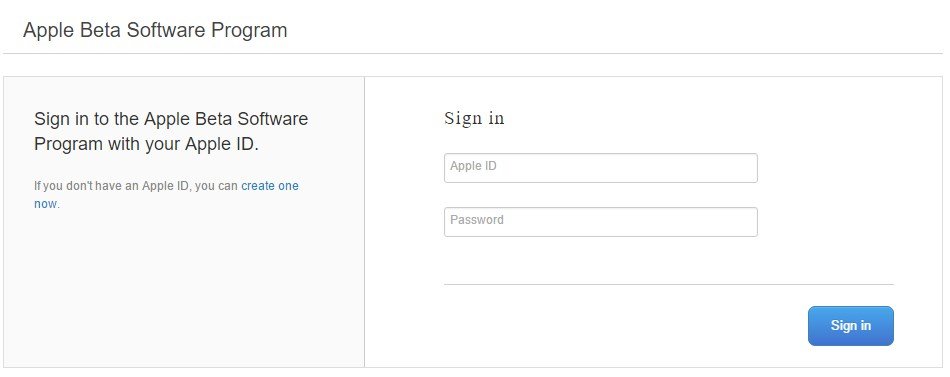
Passo 2
Agora, no seu dispositivo iOS, acesse este endereço beta.apple.com/profile através do Safari para baixar as configurações do perfil do seu aparelho. Pode ser necessário fazer login novamente com sua Apple ID.
Passo 3
Com a página carregada, você terá que clicar em “Download Profile”
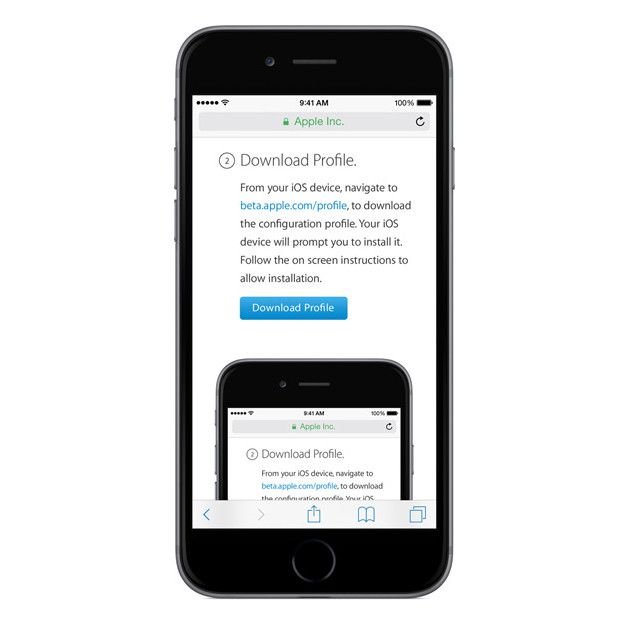
Passo 4
Você verá então uma nova tela com a opção “Instalar”, no canto superior direito do visor. Será preciso concordar novamente com um temo de responsabilidade e clicar em outros dois botões para instalar. Finalmente, o dispositivo será reiniciado com o novo perfil.
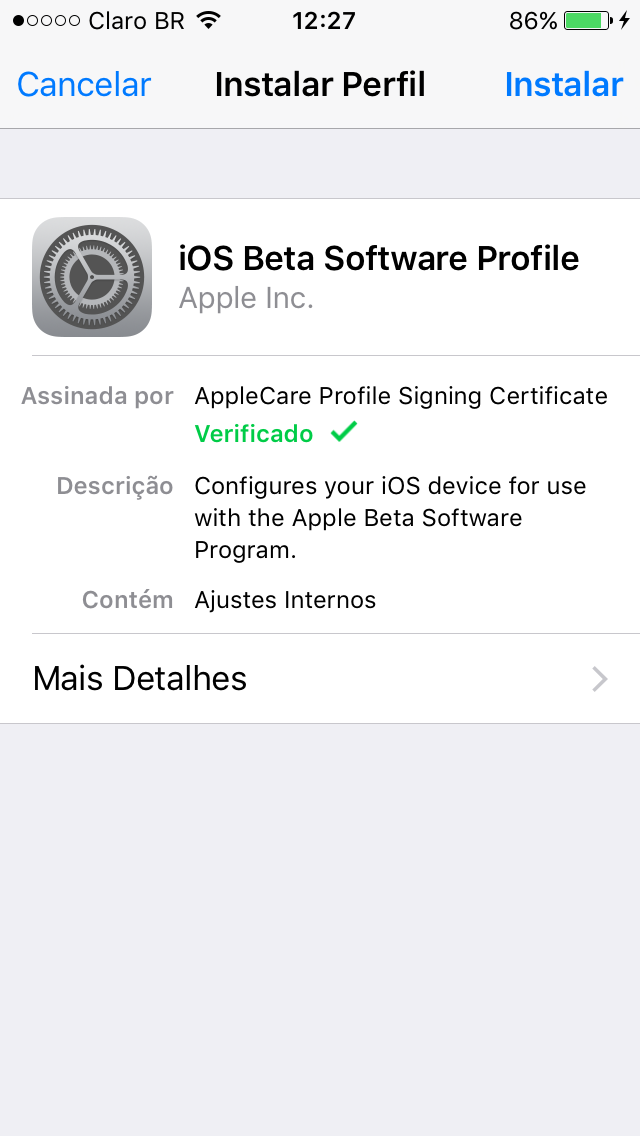
Passo 5
Assim que seu iPhone ou iPad estiver novamente iniciado, vá aos Ajustes, toquem em “Geral” e em “Atualização de Software”.
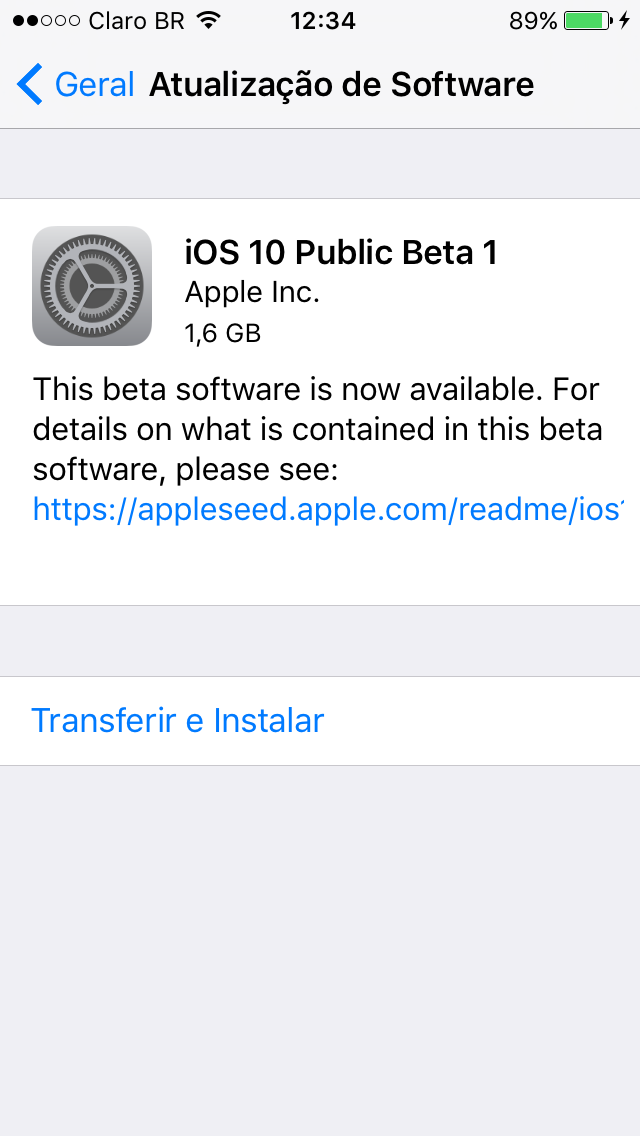
Passo 6
Depois de alguns segundos, seu iPhone vai encontrar o iOS 10 Beta para instalar. Clique em “Transferir e Instalar” para iniciar o procedimento de fato.
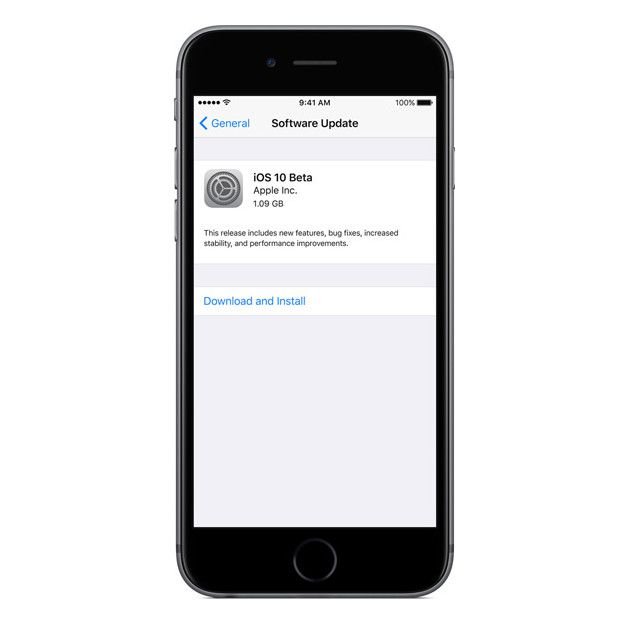
Enquanto o download é realizado, você pode utilizar seu dispositivo normalmente. Quando estiver finalizado, ele reiniciará automaticamente. Quando o dispositivo estiver mais uma vez iniciado, o iOS 10 Beta já será o sistema operacional.
Fontes
Categorias




























